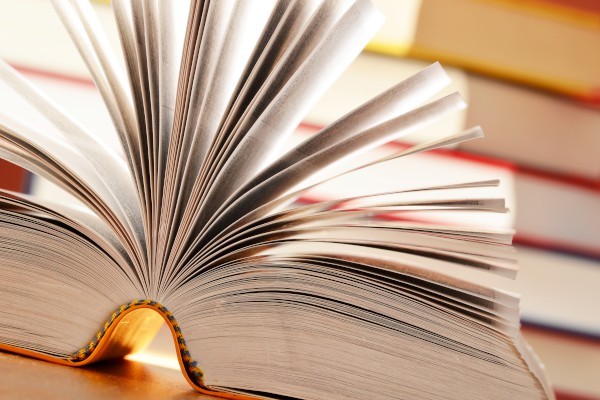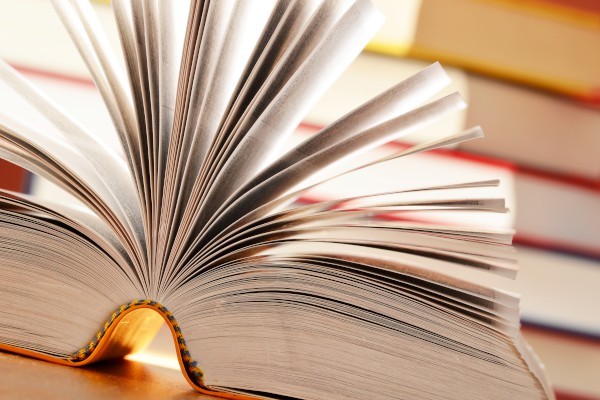【#第一文档网# 导语】以下是®第一文档网的小编为您整理的《WindowsXP与Windows7在双硬盘的情况下的安装方法》,欢迎阅读!
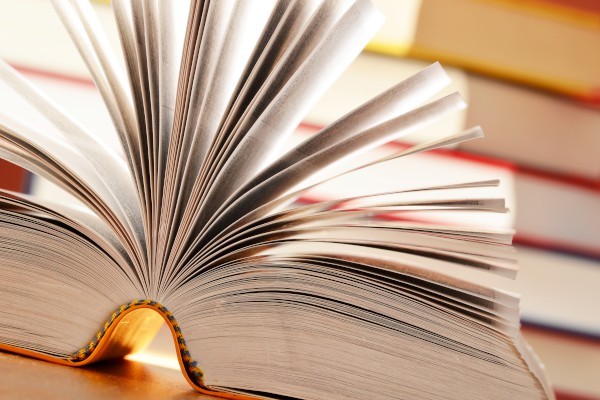
WindowsXP与Windows7双系统在SATA双硬盘情况下的安装方法 1. 选择两块sata硬盘,最好是相同品牌,容量接近。 2. 有两种方案可供选择,一种为两套系统安装在同一块硬盘,可以实现软启动,缺点是如果任何一套系统发生病毒感染,会导致两套系统同时崩溃,因为两者共用的是同一个启动项,另一种方案是两套系统分别安装在各自的硬盘,互补干扰,即使其中一个系统崩溃,使用主板的Bios切换后可以使用另一套系统登录电脑,缺点是需要手动切换Bios设置无法实现软切换! 3. 首先介绍单盘双系统可以软切换的安装方法:首先下载一个可以制作优盘装系统的PE软件,我选择经典的老毛桃WinPE2003。.因为此软件内部含有可以快速分区重建主引导记录MBR的DiskGenius软件,以及在特殊情况下Ghost系统无法进行自动引导安装时,可以修复引导的NTBootAutofix软件。另外还包含手动Ghost的软件,都是在以后的安装过程中用得到的软件。 4. 选择一个2G以上的U盘按照提示制作成启动U盘,将下载好的GhostXP文件保存在启动盘内。 5. 主板设置为IDE兼容模式,把U盘设置为第一启动,;再设置好两块硬盘的主从关系,如果担心两块硬盘同时接入容易搞混,最简单的方法就是只接入一块硬盘,另一块先暂时拔掉!虽然主板BIOS版本略有不同,网上可以很方便查询主板设置U盘优先启动的方法,这里不再重复。 6. 进入WinPE 2003系统,使用DiskGenius进行硬盘分区,5区分割法较合理C、D盘手动分配容量在20G-30G之间,不必分配太多容量因为系统安装完成后,为了避免Windows7的硬盘碎片自动整理功能,破坏XP系统所在的盘的系统文件,两个盘都要在进入各自的系统后删除盘符,进行隐藏。系统所在的两个盘基本丧失了存储资料的功能,为了实现硬盘的最大使用量,所以容量不能分配太多。C、D两盘的属性必须是NTFC格式因为FAT32格式是无法进行系统的安装。 7. 使用PE自带的NTBootAutofix进行C盘的自动引导修复!然后将U盘内保存的GhostXP转存到E、F、G任意一盘。使用手动Ghost找到XP系统存放的那个盘,选择C盘还原系统后,会出现一个灰色画面选择OK,进入下一个画面选择Local(本地磁盘),出现第二个选项选择Partition(隔离)出现第三个选项选择From Image(镜像文件恢复)此三步尤为关键,完成后会出现选择xpGhost镜像文件夹路径的窗口,找到镜像文件选择打开,点击OK开始还原!完成还原后电脑重启进入安装界面,无需进行手动干预,系统会自主选择安装文件,完成整个XP系统的全自动安装! 8. XP系统完成安装后登录电脑,连接网络下载一个单独的NTBootAutofix软件保存于E盘备用。再下载一个GhostWindows7旗舰版安装程序保存在E盘备用,做好以上准备就可以进行XP系统下Windows7的安装了! 9. 解压Windows7安装包,找到One Key一键还原界面,安装文件会默认C盘为安装盘一定要修改为D盘,否则之前安装好的XP系统会被替换,导致安装失败! 10. 改好后选择确定,开始进行还原,完成还原后电脑会重新启动进入XP系统,解压下载好的独立NTBootAutofix v2.0.2软件压缩包,点击图标进入软件绿色界面,点击自动修复后关闭软件,重启电脑后会进入Windows7旗舰版的自动安装界面,无需干预完成软件的自动安装! 11. Windows7旗舰版自动安装后,电脑重新启动,依旧会自动进入XP系统,因为C盘是默认系统盘,再次点击NTBootAutofix v2.0.2自动修复后,重启电脑,就会出现全新的启动界面,XP系统在启动项上方Windows7系统在下方,3秒后自动进入XP系统,为了避免XP系统下,磁盘清理破坏Windows7的系统文件,必须删除D盘的盘符。方法:点击我的电脑右键点击我的电脑,选择“管理”—“磁盘管理”—右键点击D盘“更改驱动器名和路径”左键点击删除,确定后释放盘符磁盘分区依然保留,进入我的电脑后也看不到Windows7所在的D盘,D盘符重新分配给之前的E盘。 12. 重启电脑选择Windows7系统,登录后与之前XP系统下修改盘符相同,删除XP系统所在的盘符,如果想默认Windows7为首选启动系统,可以右键点击我的电脑—属性—高级—启动和故障恢复,设置默认的操作系统为Windows7即可。 13. 以上就是主盘的全部安装过程,从盘安装相对简单得多,关闭电脑拔下主盘,连接从盘插上U启动盘进入PE后使用DiskGenius进行硬盘分区,分区数量根据自己的需要选择!分区完成后,拔下U盘关闭电脑,把主盘重新插入,重启电脑,进入Bios设置将装有系统的硬盘设为第一启动盘按F10保存设置,重启电脑后进入各自的系统,Windows会自动驱动从盘,重新分配盘符!这就是单盘双系统的全部安装过程! 14. 双硬盘双系统“硬启动”的方法是设置主板为IDE兼容模式后,使用U启动盘,分别把两块硬盘分区后,各自安装一套系统(XP和Win7),使用主板Bios切换主从硬盘,选择各自硬盘进入系统,方法雷同不再重复! 本文来源:https://www.dywdw.cn/8a348375bd23482fb4daa58da0116c175e0e1e4a.html